对于新手学习Python,有几个常用的集成开发环境(IDE)可以选择。以下是一些受欢迎的选择,可供题主参考下载使用。
集成开发环境(IDE)1. PyCharm:
PyCharm 是一款功能强大的 Python IDE,由JetBrains开发。它提供了丰富的功能,包括代码自动完成、调试器、单元测试工具等。PyCharm有两个版本可供选择:专业版和社区版。专业版提供更多高级功能,但是社区版是免费的,对于学习Python来说已经足够。
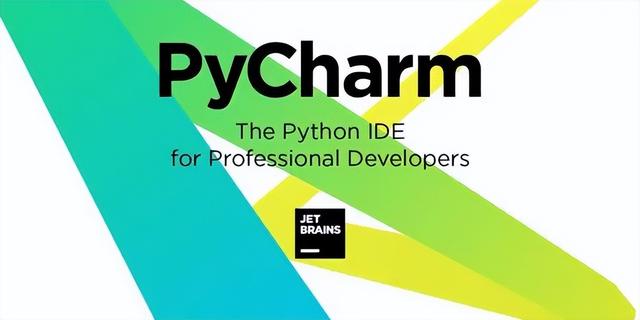
2. Visual Studio Code:
Visual Studio Code(简称VS Code)是一个轻量级的、免费开源的代码编辑器,由微软开发。它支持多种编程语言,包括Python。VS Code具有丰富的扩展生态系统,可以通过安装插件来扩展其功能,使其适应不同的编程需求。

3. IDLE:
IDLE是Python自带的轻量级IDE,适用于初学者。它提供了一个简单的界面,可以输入和运行Python代码,并且有基本的调试功能。IDLE通常随着Python的安装一起提供,无需额外安装。

4. Jupyter Notebook:
Jupyter Notebook是一个交互式的开发环境,特别适合学习和探索数据科学领域。它以笔记本的形式组织代码、文本和图像,并且可以在浏览器中运行。Jupyter Notebook支持Python和其他编程语言,可以通过Anaconda等发行版进行安装。
 Jupyter Notebook软件安装
Jupyter Notebook软件安装1.Anaconda简介
Anaconda是一个开源的包、环境管理器,其包含了conda、Python等180多个科学包及其依赖项,可用于在同一个机器上安装不同版本的软件包及其依赖,并能够在不同的环境之间切换,可将Anaconda 看作是软件包管理工具,拥有安装、卸载、更新、查看、搜索等很多实用的功能,简单的鼠标操作就可以实现包管理,而不用我们来关心各种依赖和文件路径的情况,十分方便快捷。
Anaconda包括Conda、Python以及一大堆安装好的工具包,比如:
NumPy:科学运算包;SciPy:在NumPy的基础上构建,功能更加强大的科学计算包;Matplotlib:类似Matlab的绘图工具包;Scikit-learn:经典机器学习工具包;Pandas:数据处理和分析工具包。2.安装说明
Python编辑器的安装方式有很多:推荐Jupyter。
推荐理由:简单方便,省时省力!
Jupyter是Anaconda中自带的编辑器,所以我们只需要安装Anaconda即可,Anaconda可以理解为让你的电脑识别Python代码的转换器。
Jupyter,简单理解就是编写Python的软件,举个栗子,你想写文章,需要个word软件;同理你想写Python代码,需要一个Jupyter软件。
Python的安装环境主要需要三个软件:Python解释器、软件包管理系统(pip)、编辑器(例如Jupyter)。
Anconda软件安装时会自动帮你安装Python解释器和Pip,并自带编辑器(Jupyter)。
综上所述,安装Anconda是个不错的选择。
3.安装步骤
①从官网下载安装包,双击下载好的Anaconda3-5.3.0-Windows-x86_64.exe文件,出现如下界面,点击Next。

②点击I Agree(我同意),不同意,当然就没办法继续安装啦。

③如果系统只有一个用户选择“Just Me”,如有多用户且都用到 .选择“All users”继续点击 Next。
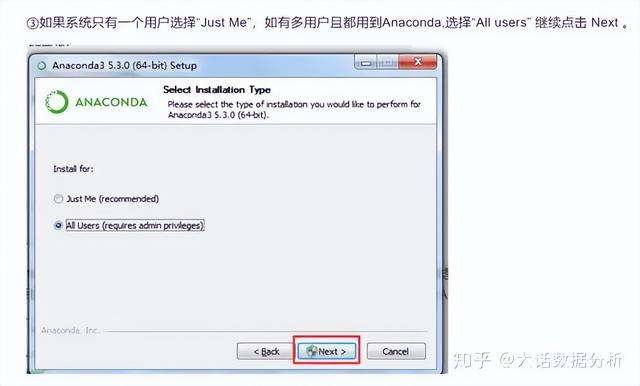
④为了避免之后不必要的麻烦,建议选择默认安装路径,此处如果默认错误,可以自己在C磁盘新建一个Anaconda3文件,然后安装。
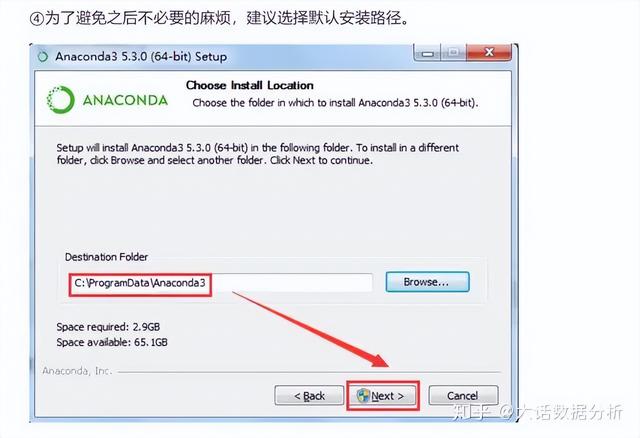
⑤务必两个全部勾选,点击Install(安装)。
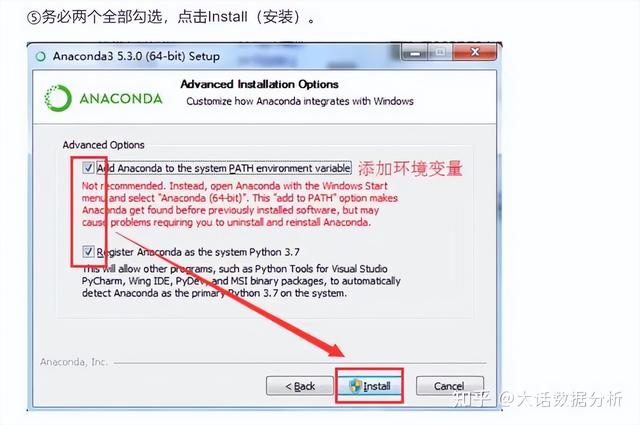
几分钟后,出现弹窗“Installation Complete”。点击"Next",安装过程中可能会出现360安全卫士阻止安装,请允许本次的所有操作。
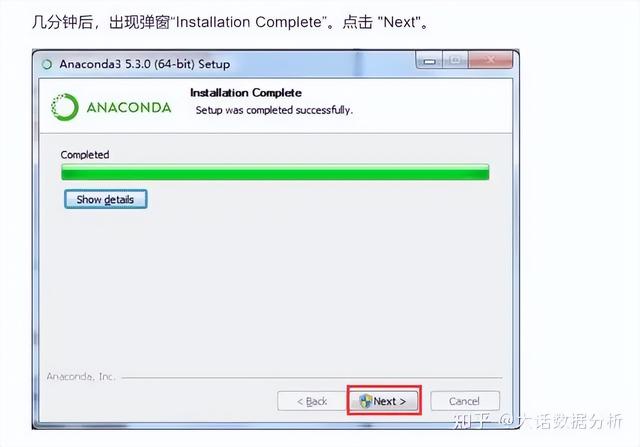
⑥这个界面可以不用勾选,直接点击“Finish”,安装完成。
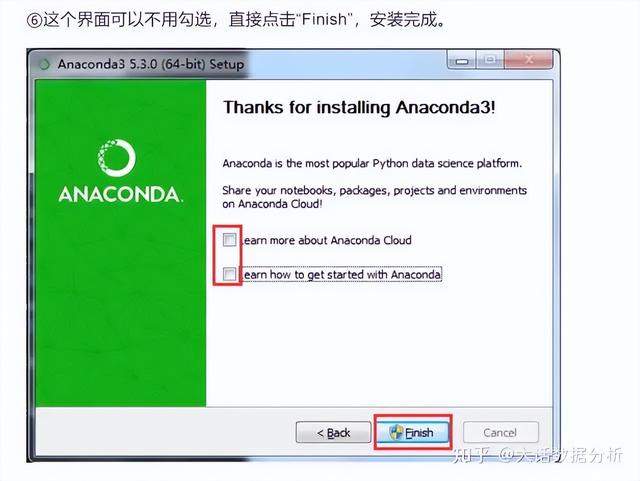
4.Jupyter使用说明
1.安装完成后,在开始菜单下找到Anaconda3(64-bit)文件夹,点击Jupyter Notebook的软件。
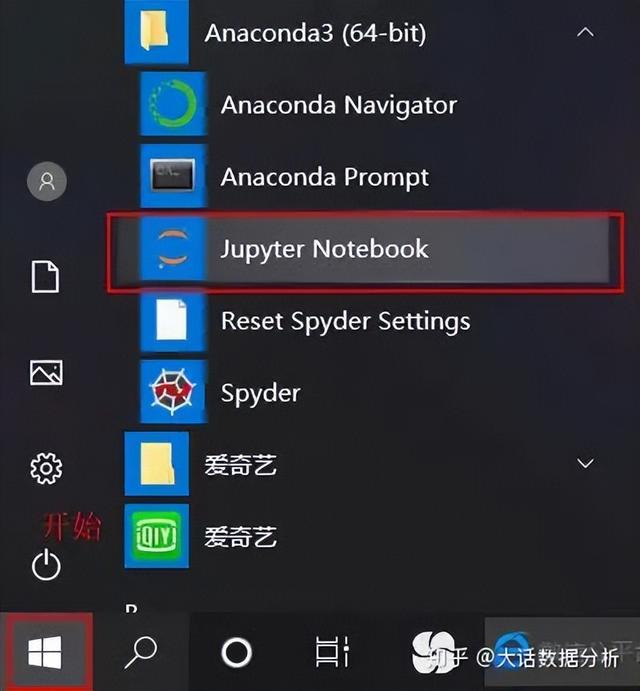
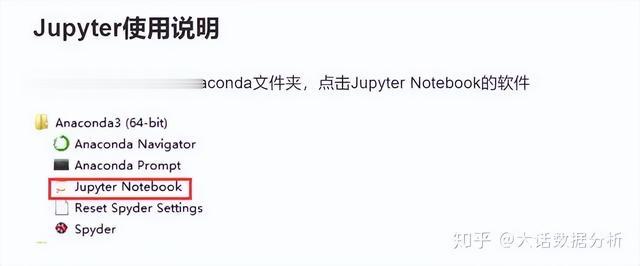
2.此时,页面运行Jupyter Notebook,如果顺利应该会在你的浏览器创建一个新的页面。提示:如果弹出终端窗口,先不要关闭,否则会影响Jupyter使用。

3.为方便管理python文件,首先我们先建立一个文件夹(英文:Folder),点击new——点击“Folder”。
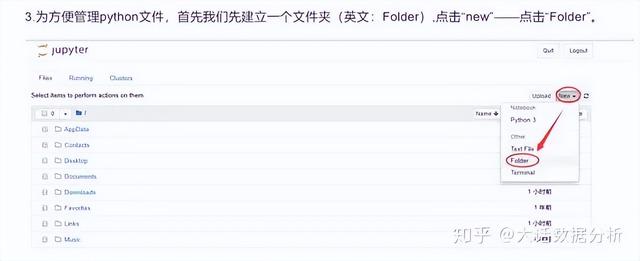
4.为方便查找文件夹,勾选文件夹——点击Rename,进行重命名。

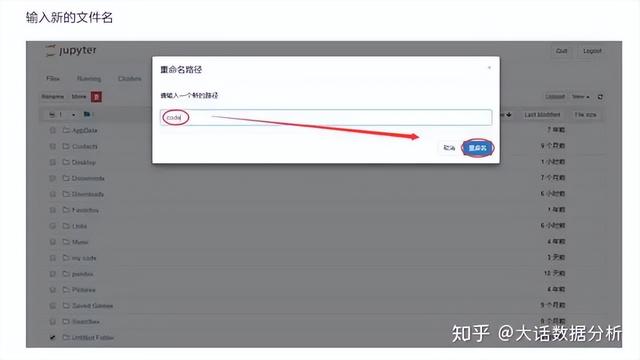
5.点击你的文件夹,继续点击右侧的New,点击下拉菜单中看见Python3,点击它,创建一个新的Python交互环境(即写代码的环境):

6.在交互环境中输入print(Hello,World"),点击菜单栏的运行(Run)”(运行快捷键shift+Enter,前提已经写好代码),运行结果如下:
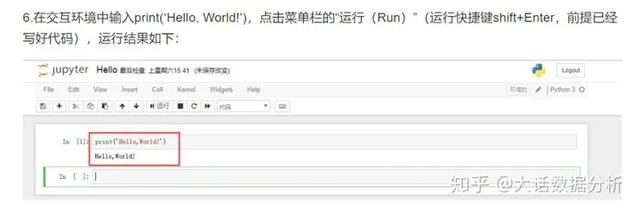
7.点击“File”,其中“Save as.是保存,“Rename.“是对文件重命名。如下图,代码命名为“Hello”的Python文件,方便查找代码。
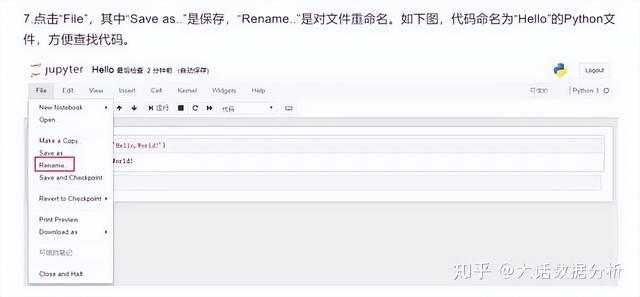
8.如果想要删除多余的代码行,可以点击”Edit—“Delete cells"
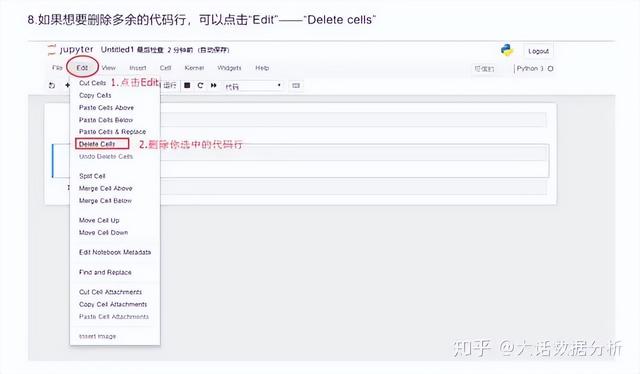
这些IDE都有各自的优点和适用场景,选择哪个取决于个人偏好和需求,对于新手来说,Jupyter Notebook是常见的选择,因为它们易于使用、功能强大,并且有大量的资源和社区支持,如果你在安装过程中遇到问题,可在评论区留言,随时与我交流~
